Les notifications, c’est pratique, mais autant les badges sur les icônes d’applications sont bienvenus, autant celui sur Mail n’apporte quasiment rien si vous recevez beaucoup de messages. Afin d’éviter de désactiver toutes les pastilles rouges sans exception, traitons plutôt le problème de manière individuelle puisqu’il est possible de spécifier précisément les comptes emails pour lesquels la désactivation du badge doit être active. Lancez Réglages | Notifications | Mail. Premier cas de figure : tapotez sur Autoriser les notifications et désactiver toutes celles de l’appli, ce qui supprime le badge sur l’icône. Second cas : tapotez sur le nom du compte dont vous ne souhaitez plus recevoir de notifications, puis rendez inactive la Pastille sur icône d’app.
Astuce offerte par Compétence Mac.
>> Retrouvez-les toutes dans l'ebook 100 trucs et astuces pour iPhone et iPad
Astuce offerte par Compétence Mac.
>> Retrouvez-les toutes dans l'ebook 100 trucs et astuces pour iPhone et iPad
Astuce offerte par Compétence Mac.
>> Retrouvez-les toutes dans l'ebook 100 trucs et astuces pour iPhone et iPad
>> Retrouvez-les toutes dans l'ebook 100 trucs et astuces pour iPhone et iPad

COMPÉTENCE MAC
100 trucs et astuces pour iPhone & iPad
• Acheter le livre sur l'iBooks Store (format ePub 3)
• Acheter le livre sur Amazon (format Kindle)
• Acheter le livre sur Google Play (format ePub 3)
• 5,99 € - 154 pages
• Mai 2015
100 trucs et astuces pour iPhone & iPad
• Acheter le livre sur l'iBooks Store (format ePub 3)
• Acheter le livre sur Amazon (format Kindle)
• Acheter le livre sur Google Play (format ePub 3)
• 5,99 € - 154 pages
• Mai 2015






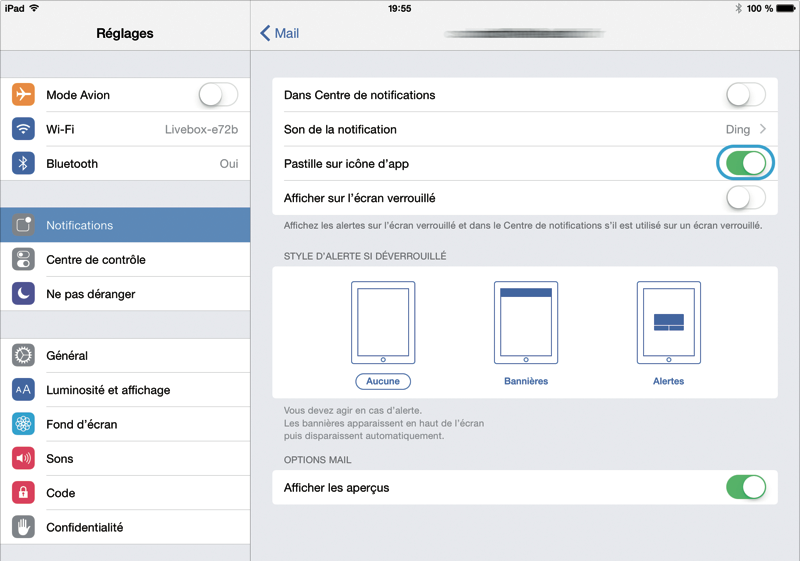
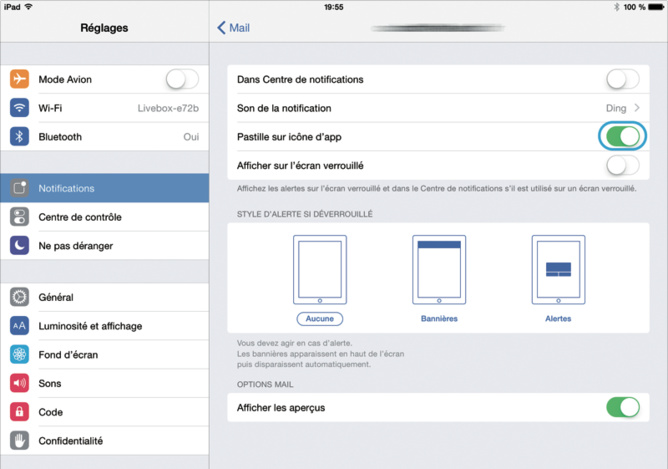

 Ebooks • Comment acheter et mettre à jour nos livres depuis un Mac ou un iPhone/iPad
Ebooks • Comment acheter et mettre à jour nos livres depuis un Mac ou un iPhone/iPad
















